网络管理
简介
网络接口命令规则
Network interface names
网络接口名称
Traditionally, network interfaces in Linux are enumerated as eth0, eth1, eth2, and so on. However, the mechanism which
传统上,Linux中的网络接口被枚举为eth0、eth1、eth2等。然而
sets these names can cause changes to which interface gets which name as devices are added and removed.
设置这些名称可能会导致更改哪个接口获取作为设备添加和删除的名称。
The default naming behavior in Red Hat Enterprise Linux 7 is to assign fixed names based on firmware, device topology,
RedHatEnterpriseLinux7中的默认命名行为是基于固件、设备拓扑结构和,
and device type.
和设备类型。
Interface names have the following characters:
接口名称包含以下字符:
Ethernet interfaces begin with en, WLAN interfaces begin with wl, and WWAN interfaces begin with ww.
以太网接口以en开头,WLAN接口以wl开头,WWAN接口以ww开头。
The next character(s) represents the type of adapter with an o for on-board, s for hotplug slot, and p for PCI geographic location.
下一个字符表示适配器的类型,其中o表示板载,s表示热插拔插槽,p表示PCI地理位置。
Not used by default but also available to administrators, an x is used to incorporate a MAC address.
默认情况下不使用,但管理员也可以使用,x用于合并MAC地址。
Finally, a number N is used to represent an index, ID, or port.
最后,数字N用于表示索引、ID或端口。
If the fixed name cannot be determined, the traditional names such as ethN will be used.
如果无法确定固定名称,将使用传统名称,例如ethN。
For example, the first embedded network interface may be named eno1 and a PCI card network interface may be named enp2s0.
例如,第一嵌入式网络接口可以被命名为eno1,而PCI卡网络接口可以被命名为enp2s0。
The new names make it easier to distinguish the relationship between a port and its name if the user knows both, but the
如果用户知道端口和端口名之间的关系,则新名称可以更容易地区分两者,但是
trade off is that users cannot assume a system with one interface calls that interface eth0.
取舍是,用户不能假设一个具有一个接口的系统调用该接口eth0。
NetworkManager 服务
网络管理器是一个动态网络的控制器与配置系统,它用于当网络设备可用是保持设备和链接开启并激活
默认情况下,centos/RHEL7 已安装网络管理器,并处于开启状态
查看网络管理程序的状态
[root@localhost ~]# systemctl status NetworkManager
● NetworkManager.service - Network Manager
Loaded: loaded (/usr/lib/systemd/system/NetworkManager.service; enabled; vendor preset: enabled)
Active: active (running) since Fri 2020-02-28 19:50:49 CST; 44min ago
Docs: man:NetworkManager(8)
Main PID: 675 (NetworkManager)
CGroup: /system.slice/NetworkManager.service
├─675 /usr/sbin/NetworkManager --no-daemon
└─796 /sbin/dhclient -d -q -sf /usr/libexec/nm-dhcp-helper -pf /var/run/dhclient-ens32.pid -lf /var/lib/NetworkManager/dhc...
查看网络子管理程序状态
[root@localhost ~]# systemctl status network
● network.service - LSB: Bring up/down networking
Loaded: loaded (/etc/rc.d/init.d/network; bad; vendor preset: disabled)
Active: active (exited) since Fri 2020-02-28 19:50:50 CST; 47min ago
Docs: man:systemd-sysv-generator(8)
Process: 809 ExecStart=/etc/rc.d/init.d/network start (code=exited, status=0/SUCCESS)
配置网络的工具
配置的方法多种多样 图形 命令
命令行配置
vim 配置文件
网卡的配置文件目录
[root@localhost ~]# ls /etc/sysconfig/network-scripts/ifcfg-ens32
/etc/sysconfig/network-scripts/ifcfg-ens32
命令行
nmcli 没有这条命令 yum -y install NetworkManager
图形配置
nmtui 简易图形
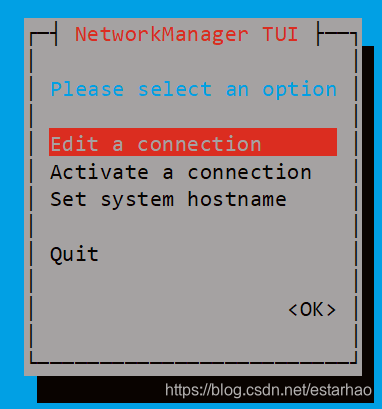
图形界面
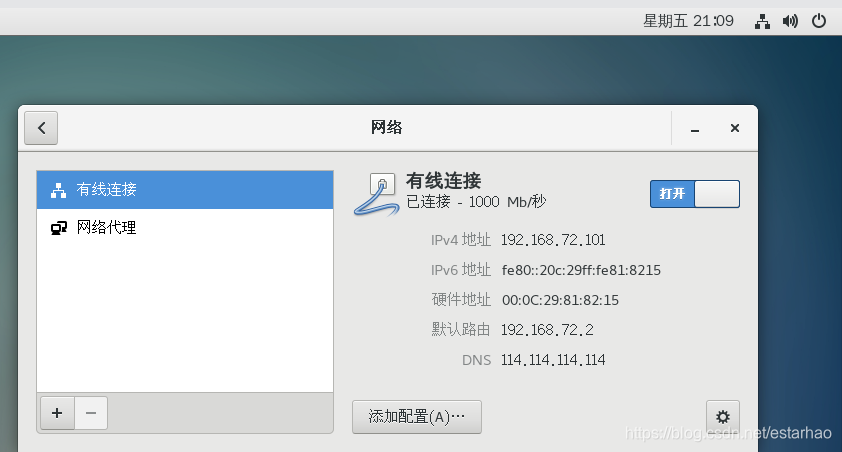
配置网络参数
配置IP
方法
配置网卡参数
先备份配置文件在修改
[root@localhost ~]# cp /etc/sysconfig/network-scripts/ifcfg-ens32 /tmp/
查看本地自动获取的IP
图形化查看IP
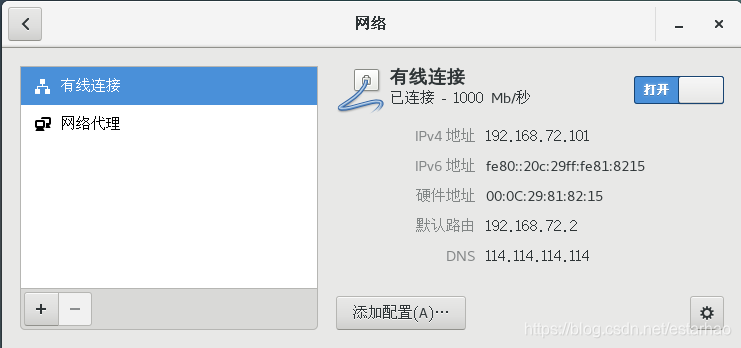
命令行查询IP
[root@localhost ~]# ip a
1: lo: <LOOPBACK,UP,LOWER_UP> mtu 65536 qdisc noqueue state UNKNOWN qlen 1
link/loopback 00:00:00:00:00:00 brd 00:00:00:00:00:00
inet 127.0.0.1/8 scope host lo
valid_lft forever preferred_lft forever
inet6 ::1/128 scope host
valid_lft forever preferred_lft forever
2: ens32: <BROADCAST,MULTICAST,UP,LOWER_UP> mtu 1500 qdisc pfifo_fast state UP qlen 1000
link/ether 00:0c:29:d4:60:d5 brd ff:ff:ff:ff:ff:ff
inet 192.168.72.135 (前面的数字就是本机的ip地址)/24 brd 192.168.72.255 scope global dynamic ens32
valid_lft 1282sec preferred_lft 1282sec
inet6 fe80::ad4c:6465:878:d110/64 scope link
valid_lft forever preferred_lft forever
命令行查询网关
[root@localhost ~]# ip r
default via 192.168.72.2 dev ens32 proto static metric 100
192.168.72.0/24 dev ens32 proto kernel scope link src 192.168.72.135 metric 100
命令行查询DNS
[root@localhost ~]# cat /etc/resolv.conf
# Generated by NetworkManager
search localdomain
nameserver 192.168.72.2
修改网卡配置文件要慎重
ONBOOT=yes //是个否启用该设备
BOOTPROTO=none //手动(none static )还是自动 (dhcp)
IPADDR=192.168.72.101 //根据自动获取的地址进行配置 前三段要和自动获取的一致,第四段可以随便(0-254)
NETMASK=255.255.255.0 //子网掩码 用来定义网络的,这台主机是192.168.72的网络
GATEWAY=192.168.72.2 //网关 也叫默认路由 带你上网的路由地址
DNS1=114.114.114.114 //DNS 域名解析 当你访问网站时他会告诉你ip
网卡信息
NAME-ENS32
UUID=31519f6e-17ce-4b91-ad52-7faa38a5ee0b
UUID不是网卡配置文件中必须的信息
查看自身网卡UUID的命令
[root@localhost ~]# nmcli con
NAME UUID TYPE DEVICE
ens32 31519f6e-17ce-4b91-ad52-7faa38a5ee0b 802-3-ethernet ens32
DEVICE=ens32
例
[root@localhost ~]# vim /etc/sysconfig/network-scripts/ifcfg-ens33
TYPE="Ethernet"
PROXY_METHOD="none"
BROWSER_ONLY="no"
BOOTPROTO="none"
IPADDR="192.168.72.102"
NETMASK="255.255.255.0"
GATEWAY="192.168.72.2"
DNS1="114.114.114.114"
DEFROUTE="yes"
IPV4_FAILURE_FATAL="no"
IPV6INIT="yes"
IPV6_AUTOCONF="yes"
IPV6_DEFROUTE="yes"
IPV6_FAILURE_FATAL="no"
IPV6_ADDR_GEN_MODE="stable-privacy"
NAME="ens33"
UUID="e70bd008-fa33-446d-9cc2-ff3f451b8411"
DEVICE="ens33"
ONBOOT="yes"
重启网卡
[root@localhost ~]# systemctl restart network
查看ip
[root@localhost ~]# ip a
1: lo: <LOOPBACK,UP,LOWER_UP> mtu 65536 qdisc noqueue state UNKNOWN qlen 1
link/loopback 00:00:00:00:00:00 brd 00:00:00:00:00:00
inet 127.0.0.1/8 scope host lo
valid_lft forever preferred_lft forever
inet6 ::1/128 scope host
valid_lft forever preferred_lft forever
2: ens32: <BROADCAST,MULTICAST,UP,LOWER_UP> mtu 1500 qdisc pfifo_fast state UP qlen 1000
link/ether 00:0c:29:d4:60:d5 brd ff:ff:ff:ff:ff:ff
inet 192.168.72.102/24 brd 192.168.72.255 scope global dynamic ens32
valid_lft 1764sec preferred_lft 1764sec
inet6 fe80::ad4c:6465:878:d110/64 scope link
valid_lft forever preferred_lft forever
